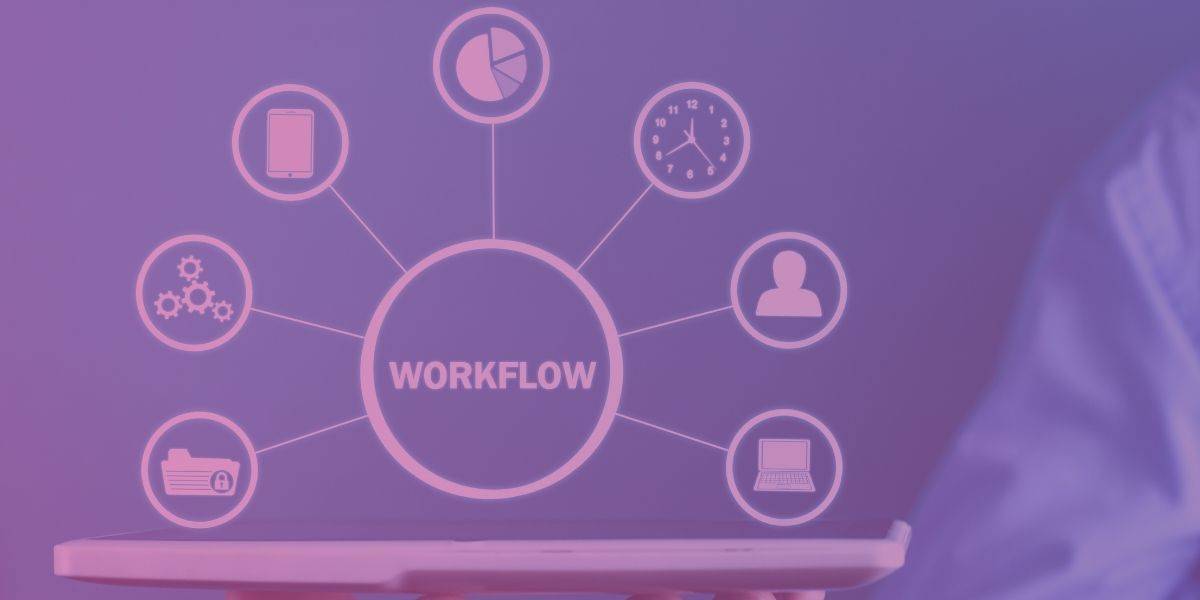CATIA V5 software è lo strumento più potente e diffuso nel settore della progettazione CAD, apprezzato per la sua versatilità e per le sue avanzate funzionalità di modellazione 3D. Tuttavia, nonostante le sue elevate potenzialità, molti utenti, talvolta, devono affrontare problemi di lentezza software che rallentano il flusso di lavoro e l’efficienza operativa complessiva.
Se anche tu hai notato un calo delle prestazioni del programma CATIA V5, non allarmarti: esistono strategie efficaci per ottimizzarne la velocità e migliorare la tua esperienza di utilizzo. In questo articolo, esamineremo nel dettaglio le principali cause della lentezza e ti forniremo soluzioni pratiche per rendere il tuo workflow più fluido ed efficiente.
Perché il tuo software CATIA V5 è lento? Le cause principali
La lentezza del software può derivare da diversi fattori, tra cui configurazioni non ottimizzate, problemi hardware o uso inefficiente delle risorse. Di seguito le cause comuni segnalate dagli utilizzatori.
- File CATSettings danneggiati o sovraccarichi
CATIA software utilizza file di configurazione (CATSettings) per memorizzare le preferenze dell’utente. Con il tempo, questi file possono corrompersi o accumulare impostazioni superflue che rallentano il software.
- Problema segnalato: CATIA impiega più tempo per avviarsi o si blocca frequentemente senza motivo apparente.
- Causa tecnica: le impostazioni obsolete o errate vengono caricate all’avvio, consumando memoria e risorse CPU inutilmente.
- Cache e memoria temporanea sovraccariche
Il software CATIA utilizza una cache per velocizzare l’accesso a dati frequentemente utilizzati, ma se questa non viene gestita correttamente, può appesantire il sistema.
- Problema segnalato: il caricamento dei modelli risulta più lento nel tempo, anche su file che prima si aprivano velocemente.
- Causa tecnica: un eccesso di file temporanei e cache non ottimizzata porta a un sovraccarico della memoria RAM e dello spazio sul disco.
- Hardware non adeguato
L’utilizzo di un PC (Personal Computer) con specifiche insufficienti o con una scheda grafica non certificata per CATIA V5 può compromettere le prestazioni, specialmente di modelli complessi.
- Problema segnalato: scheda grafica lenta, tempi di risposta elevati e lag nell’interfaccia grafica.
- Causa tecnica: una scheda grafica non certificata o una RAM insufficiente limita la capacità del software nell’elaborare operazioni complesse in tempo reale.
- Driver della scheda grafica obsoleti
Il software CATIA sfrutta l’accelerazione grafica per molte delle sue operazioni, e driver obsoleti o incompatibili possono causare rallentamenti o glitch visivi.
- Problema segnalato: problemi grafici o crash improvvisi.
- Causa tecnica: driver non ottimizzati che non sfruttano appieno la potenza della GPU (Graphics Processing Unit), aumentando il carico sulla CPU (Central Processing Unit).
- Modelli CAD troppo pesanti
Progetti complessi e non ottimizzati possono sovraccaricare il software, diminuendone drasticamente le prestazioni.
- Problema segnalato: il caricamento di assiemi complessi richiede molto tempo e le operazioni di modifica sono lente.
- Causa tecnica: un numero eccessivo di superfici e dettagli inutili aumenta il consumo di memoria e rallenta i calcoli geometrici.
Come migliorare le prestazioni del software CATIA V5
Dopo aver individuato le cause principali della lentezza, vediamo quali soluzioni pratiche possono migliorare le prestazioni del software di progettazione.
- Ripristinare i file CATSettings
Se CATIA risultasse insolitamente lento o presentasse comportamenti anomali, potrebbe essere utile ripristinare i file CATSettings, che contengono le impostazioni utente.
- Chiudi CATIA.
- Accedi alla cartella dei CATSettings (è situata solitamente in C:\Users\[NomeUtente]\AppData\Roaming\DassaultSystemes\CATSettings).
- Effettua un backup copiando la cartella in una posizione sicura.
- Elimina tutti i file contenuti nella cartella CATSettings.
- Riavvia CATIA: il software ricreerà automaticamente i file con le impostazioni predefinite.
- Pulizia della cache
Un accumulo eccessivo di file temporanei può rallentare il software. La soluzione potrebbe essere effettuare una pulizia regolare della cache.
- Apri CATIA.
- Vai su Strumenti > Opzioni > Generale.
- Nella sezione Gestione della cache, fai clic su Svuota memoria cache.
- Riavvia CATIA per applicare le modifiche.
- Ottimizzazione dell’hardware
Un hardware ottimizzato è fondamentale per garantire prestazioni.
Specifiche consigliate:
- processore: Intel i7/i9 o AMD Ryzen 7/9 per garantire una buona capacità di calcolo;
- memoria RAM: minimo 16GB, consigliati 32GB per progetti complessi;
- archiviazione: SSD NVMe per ridurre i tempi di caricamento e migliorare la reattività;
- scheda grafica: GPU certificata da Dassault Systèmes per garantire compatibilità e prestazioni ottimali;
- monitor: preferibilmente con risoluzione Full HD o superiore e supporto per OpenGL.
- Aggiornare i driver della scheda grafica
Aggiornare frequentemente i driver della scheda grafica è essenziale per garantire stabilità e prestazioni ottimali.
- Identifica il modello della tua scheda grafica (NVIDIA, AMD o Intel).
- Scarica gli ultimi driver dal sito ufficiale del produttore.
- Installa i driver e riavvia il PC per applicare le modifiche.
- Riduzione della complessità dei modelli CAD
Modelli CAD troppo pesanti possono rallentare CATIA.
Soluzioni pratiche:
- usare la modalità “Visualization Mode“: modalità che carica solo le informazioni necessarie, riducendo l’impatto sulle prestazioni;
- ottimizzare le geometrie: semplificare i modelli eliminando feature inutili o usando rappresentazioni più leggere;
- utilizzare livelli e filtri: nascondere le parti non necessarie durante la progettazione per alleggerire il carico sulla memoria;
- segmentare gli assemblaggi complessi: suddividere i progetti in sottogruppi per velocizzare il caricamento e la navigazione nel modello.
Conclusioni
Un software CATIA lento può ridurre la produttività e rallentare il tuo lavoro. Pertanto, un’ottimizzazione periodica del software può migliorare significativamente le prestazioni e rendere il workflow più fluido ed efficiente. Se hai bisogno di supporto personalizzato per risolvere problemi di lentezza o ottimizzare il tuo ambiente di progettazione, contattaci subito! Il nostro team di esperti è pronto ad aiutarti a scoprire come sfruttare al massimo il tuo software CATIA V5.
Contattaci per ricevere assistenza immediata!